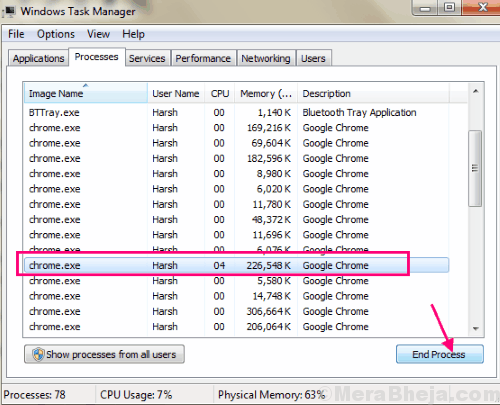בטל את נעילת ה-Wi-Fi שלך מהר יותר עם הטריקים האלה
- אם אתה מקבל דף אימות כשאתה מתחבר לרשת Wi-Fi ציבורית, נסה להשבית את האנטי וירוס או ה-VPN שלך.
- לפעמים, אתה יכול גם להמתין עם זה מכיוון שזו עשויה להיות השבתה זמנית.
- הישארו במקום כשאנו חושפים דרכים נוספות לעקוף את החסימה הזו.

אם אי פעם ניסית לגשת לנקודת Wi-Fi ציבורית ונפגשת עם ייתכן שלרשת זו יש פורטל שבוי אזהרה, מאמר זה יעניין אותך.
לרוב, זה כנראה באג קל שניתן לתקן על ידי הפעלה מחדש של המכשירים שלך; אם לא, שלבי פתרון הבעיות שלנו יכולים לסייע בביטול החסימה הזו.
מה המשמעות שלרשת עשויה להיות פורטל שבוי?
כיצד אנו בודקים, בודקים ומדרגים?
עבדנו ב-6 החודשים האחרונים על בניית מערכת סקירה חדשה על האופן שבו אנו מייצרים תוכן. בעזרתו, עשינו מחדש את רוב המאמרים שלנו כדי לספק מומחיות מעשית על המדריכים שהכנו.
לפרטים נוספים תוכלו לקרוא כיצד אנו בודקים, סוקרים ומדרגים ב-WindowsReport.
פורטל שבוי משויך בדרך כלל לאינטרנט ציבורי או שירות ממומן הזמין למשתמשים אורחים לאחר שעברו שלב אימות.
זה יכול להיות מסך כניסה, דף צ'ק-אין, חומת תשלום, כניסות לאתר וכו'. לכל אחד מאלה סיכוני אבטחה שונים ומומלץ לסיטואציות ספציפיות.
כיצד אוכל לתקן את שגיאת הפורטל השבוי ב-Windows 11?
התחל עם הפתרונות הפשוטים הבאים לפני הפתרונות העיקריים:
- ודא שאתה מחובר לרשת Wi-Fi יציבה ובדוק אם היא פועלת כהלכה.
- ודא שכל מנהלי ההתקן מותקנים כהלכה ומעודכנים.
- סגור את כל כרטיסיות הדפדפן הפעילות או נסה עם דפדפן אחר.
- ודא שתוכנת האנטי וירוס שלך אינה חוסמת חיבורים נדרש כדי לגשת לרשת האלחוטית שלך.
1. השבת את האנטי וירוס באופן זמני
- לחץ על תפריט התחל סמל, הקלד אבטחת Windows בשורת החיפוש ולחץ לִפְתוֹחַ.

- לחץ על חומת אש והגנה על רשת, לאחר מכן בחר רשת ציבורית.

- לְאַתֵר חומת האש של Microsoft Defender והחלף את כפתור הכיבוי.

2. שנה את הגדרות ה-DNS
- לחץ על חלונות סוג מפתח לוח בקרה בשורת החיפוש ולחץ לִפְתוֹחַ.
- בחר רשת ואינטרנט>מרכז רשת ושיתוף.

- לחץ על שינוי הגדרות מתאם.

- לחץ לחיצה ימנית על חיבור ה- Wi-Fi שלך ולחץ על נכסים מרשימת האפשרויות.

- בחלון מאפיינים, בחר פרוטוקול אינטרנט גרסה 4 (TCP/IPv4) אוֹ פרוטוקול אינטרנט גרסה 6 (TCP/IPv6) אפשרות, בהתאם לתצורת כרטיס הרשת ולהיט שלך בסדר.

3. השבת תוספי דפדפן בעייתיים
- הפעל את הדפדפן שלך במקרה זה Google Chrome, ולחץ על תַפרִיט.
- לך ל כלים נוספים > הרחבות.

- כאן, עליך להשבית תחילה את התוסף שהותקן לאחרונה. השבת את התוסף והפעל מחדש את Chrome.

- אם הבעיה נמשכת ואין לך תוספים שהותקנו לאחרונה, התחל להשבית את כל ההרחבות בזה אחר זה.
- התחל עם הרחבות VPN, אבטחה, שירות מקוון או חוסמי פרסומות ואז הפעל מחדש את הדפדפן.
- כיצד להסיר חוקי חומת אש כפולים של Windows
- כיצד לבטל מנוי Xbox Game Pass במחשב
- תיקון: תקוע ב-Let's Connect You to a Network ב-Windows 11
- כיצד להפעיל את Windows Defender בארגז חול של Windows 11
- כיצד להפעיל או להשבית את תחושת האחסון ב-Windows 11
4. השבת את ה-VPN שלך
- הקש על חלונות מקש ובחר הגדרות.

- לאחר מכן, בחר רשת ואינטרנט ולחץ על VPN בתפריט בצד ימין.

- בחר את חיבור ה-VPN שברצונך להשבית, לחץ על התפריט הנפתח ובחר לְהַסִיר.

משתמשים שאוהבים להסוות את זהותם במקומות ציבוריים על ידי הסתרת כתובות IP עלולים לגלות שהם לא יכולים לגשת לאינטרנט במקומות כאלה. אם אתה חייב להשתמש ב-VPN, אנו מציעים לך להסוות את ה-VPN שלך.
5. השבת פרוקסי
- הקש על תפריט התחל סמל ובחר הגדרות.

- לחץ על רשת ואינטרנט בחלונית השמאלית, ולאחר מכן גלול מטה ולחץ פרוקסי בחלונית הימנית.

- בחר לַעֲרוֹך ליד השתמש בשרת פרוקסי אפשרות ב הגדרת ה-proxy הידנית מקטע, כבה השתמש בשרת פרוקסי ולחץ על להציל.

איך אני מגדיר מערכת Captive Portal Authorization?
- בחר פתרון מתאים לפורטל שבוי – פתרון פורטל שבוי צריך להיות תואם לחומרה שלך, מאובטח מספיק כדי למנוע גישה לא מורשית וקל לשימוש.
- הגדר שרתי DNS מותאמים אישית או השתמש בשרתי DNS סטנדרטיים - שרתים מאפשרים לך לשלוט על אופן הפניית התעבורה. שרתי DNS מותאמים אישית מפנים את תעבורת האינטרנט לפורטלי האינטרנט שלהם, בעוד שרתי DNS סטנדרטיים המסופקים על ידי ספק שירותי האינטרנט שלך יאפשרו למשתמשים לגשת לכל אתרי האינטרנט ללא הגבלות.
- ציין הגבלות גישה לציבור ומדיניות שימוש מקובלת - אתה יכול לאכוף הגבלות על ידי ציון אתרים מורשים להתחבר לרשת, קביעת מגבלת הזמן לכל הפעלה וחסימת סוגים מסוימים של תעבורה.
- הגדר אפשרויות שימוש בטלפון נייד ושיחות וידאו - אתה יכול להגדיר את הנתב שלך להגביל את הגישה למכשירים או להגביל את השימוש בטלפון על ידי השבתת שיחות וידאו. זה ימנע מרוחב הפס מלהיגמר.
- צור כתובת דוא"ל למטרות אימות - זה יאפשר לך לקבל דוא"ל אישור מהמערכת לאחר כניסה מוצלחת.
- הגדר כתובות IP מותרות - אתה יכול ליצור רשימה שחורה ורשימת הלבנה שבה תדחה או תאפשר גישה לכתובות IP או רשתות משנה מסוימות.
- התאם את הגדרות התנהגות הפורטל כדי למיין את האינטראקציה הרצויה עם המשתמשים - זוהי הגדרה לאינטראקציה עם משתמשים. זה יאמוד את ההתנהגות במהלך הכניסה, ולאחר פרק זמן קצוב ללא פעילות מתועדת, המשתמשים ינותקו או ייתקלו בשגיאה.
בסופו של דבר, אם אתה עדיין לא מצליח לגשת לחיבור ה-Wi-Fi בגלל הודעת האזהרה של הפורטל השבוי, אין הרבה שאתה יכול לעשות אם אתה לא שולט בנתב.
אם הצלחת, אנו ממליצים לך לנקוט בצעדים הדרושים הגן על המכשיר שלך בעת גישה לרשתות ציבוריות. כדאי גם שקול לקבל כתובת MAC אקראית במצבים שבהם אתה צריך לחשוף את כתובת ה-IP שלך.
מצאתם דרך לעבור את אזהרת הפורטל השבוי? אם ניסיתם אחת מהשיטות הללו והצלחתם לעבור את אזהרת הפורטל השבוי, אנא הודע לנו בהערות למטה.